IGTV: Amit a marketingszakembereknek tudniuk kell: A közösségi média vizsgáztatója
Instagram Igtv / / September 25, 2020
 Használja az Instagram videót a marketingjében?
Használja az Instagram videót a marketingjében?
Szeretné használni az IGTV-t, hogy hosszabb videókat juttasson el Instagram közönségéhez?
Ebben a cikkben megteszi fedezze fel, mi az Instagram IGTV-je, és találjon tippeket a szolgáltatás marketingjében történő használatához.
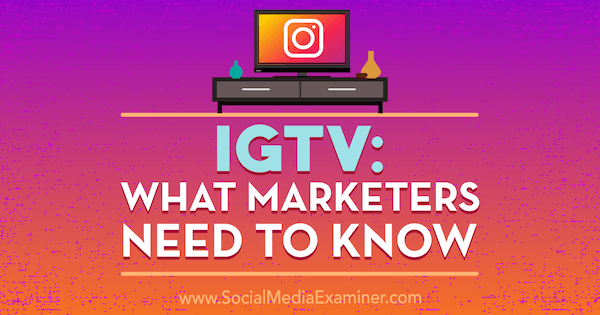
# 1: Állítsa be az IGTV csatornát
Az IGTV egyik szokatlan aspektusa, hogy rendkívül támogatja az asztali hozzáférést és a funkcionalitást. Tehát beállíthatja csatornáját mobilon vagy asztali számítógépen keresztül.
Hozza létre csatornáját mobilon
A hivatalos IGTV-csatorna mobileszközön keresztül történő beállításához először töltse le az ingyenes IGTV alkalmazást (iOS és Android). Az alkalmazás külön van az Instagram-tól (bár az IGTV-hez közvetlenül hozzáférhet az Instagram alkalmazáson keresztül is).
Telepítése után nyissa meg az IGTV alkalmazást és csatlakoztassa a Instagram-fiók.
Ezután be kell állítania a csatornáját. Koppintson a profilfotójára.
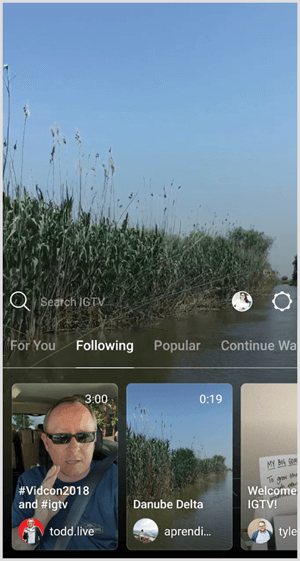
Azután válassza a Csatorna létrehozása opciót a felugró menüből.
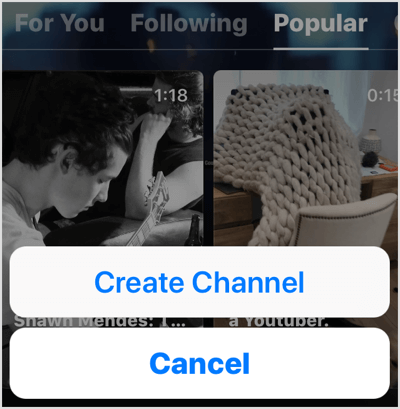
Most kövesse az utasításokat a csatorna beállításához.
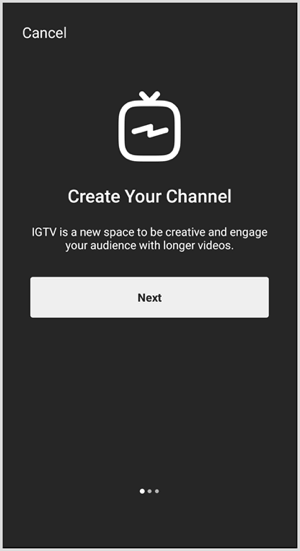
A csatlakozás után az Instagram-fiók adatai feltöltődnek a csatornádon, és a rendszer felkérést kap egy videó feltöltésére.
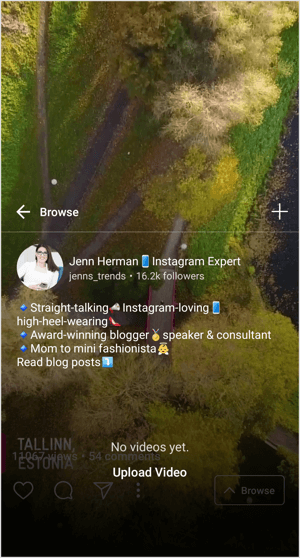
Hozza létre csatornáját számítógépen
Az IGTV-csatorna számítógépen történő beállításához kövesse ezeket a lépéseket.
Jelentkezzen be Instagram-fiókjába a következővel: Instagram.com és bejelentkezik a felhasználónevével és jelszavával.
Az életrajz alatt a Bejegyzések, az IGTV és a Mentett lapokat láthatja. Nyissa meg az IGTV fület és kattintson az Első lépések gombra.
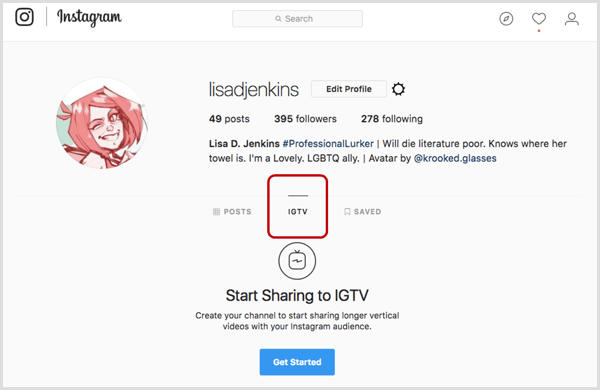
Kövesse az utasításokat és kattintson a Csatorna létrehozása gombra hogy véglegesítse a fiók beállítását.
# 2: Videók feltöltése az IGTV-re
Az IGTV csak videofelvételek platformja, és sajnos nem lehet közvetlenül az IGTV alkalmazásban videofelvételt készíteni. Csak akkor lehet töltsön fel külső videofájlokat a csatornájára.
Videók függőleges vagy álló módban kell lennie. Az ideális méretarány 9:16, de a négyzethez közeli 4: 5 arány is támogatott. 9:16 arányban a videó nem tölti ki a képernyőt. A feltölthető videók száma nincs korlátozva.
Miután feltöltöttél egy videót, elérhetővé válik az összes meglévő Instagram-követőid számára. Jelenlegi követőid automatikusan követik csatornádat, és csak az Instagram-fiók követésének megszüntetésével tudják leállítani. Az IGTV emellett több videót is ajánl az alkalmazás minden felhasználójának, növelve annak esélyét, hogy tartalmát olyan új követőknek terjesszék, akik érdeklődnek az Önéhez hasonló tartalmak iránt.
Videó feltöltése mobil eszközön keresztül
Videó feltöltése az IGTV-be, érintse meg a + ikont a biológiai információk fölött. Görgesse végig a galéria listájában elérhető videókat a válassza ki a feltölteni kívánt videót csatornádra.
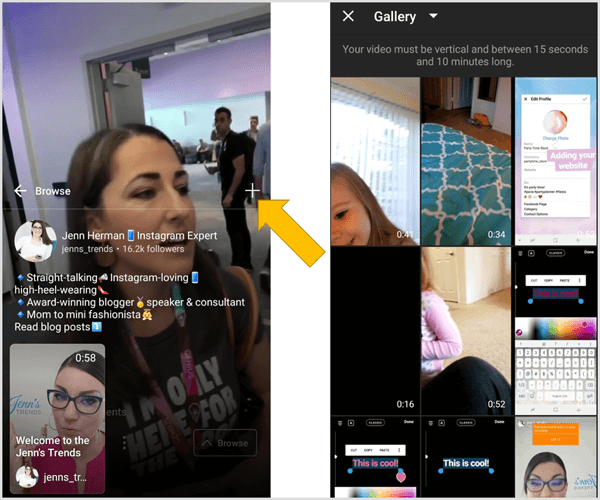
Van néhány korlátozás, amikor videókat töltesz fel mobileszközön keresztül:
- A videóknak legalább 15 másodperc hosszúaknak kell lenniük (ami azt jelenti, hogy nem tölthetsz fel egyedi videókat Instagram-történeteidből).
- A videók nem haladhatják meg a 10 percet (a korlátok alóli kivételeket lásd az asztali útmutatóban).
- Instagram Live az eszközödre mentett videók (még akkor is, ha 10 percnél rövidebbek) nem jelennek meg a feltölthető videók galériájában. Ennek egyik megoldása az élő videó mentése az eszköz másik mappájába (például a Google Fotók mappába mentése).
Miután kiválasztottad a csatornádra feltöltendő videót, szerkessze a címet, a leírást és a borítóképet.
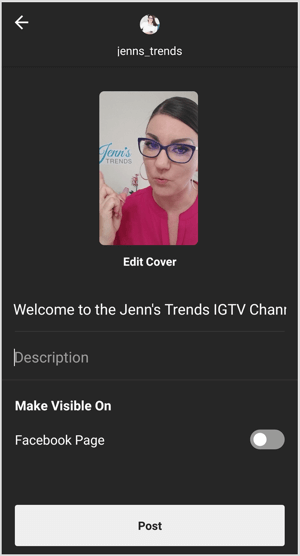
Adj videódnak olyan leíró címet, amely felkelti a nézőkettehát meg akarják nézni. Ne feledje, hogy a címek 20-25 karakter körül levágódnak az indexképről, tehát rövid legyen a cím vagy tartalmazza az elején a legleíróbb információkat címének.
Mobileszközökre támaszkodva a videók címeit és leírásait nem lehet szerkeszteni a közzététel után. Legyen óvatos az elírási hibákkal kapcsolatban Győződjön meg arról, hogy minden információt meg kíván osztani a közzététele előtt. A címeket és leírásokat szükség esetén az asztali oldalon szerkeszthetjük.
A legtöbb alapértelmezett indexkép borító kép nem ideális a videódhoz. A borítókép szerkesztéséhez válassza a Borító szerkesztése lehetőséget. Az előugró képernyőn külön képet töltsön fel a címlapképhez vagy válasszon bármelyik keretet a videóból.
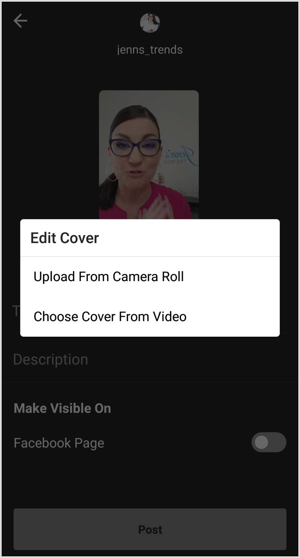
Amikor befejezte a videó különböző összetevőinek szerkesztését, koppintson a Közzététel elemre és a videó feltöltésre kerül az IGTV csatornádra.
Szerezzen YouTube marketing képzést - online!

Javítani szeretné elkötelezettségét és értékesítését a YouTube-on? Ezután csatlakozzon a YouTube marketing szakértők legnagyobb és legjobb összejöveteléhez, amikor megosztják bevált stratégiáikat. Lépésről-lépésre élő, erre összpontosító utasításokat kap YouTube stratégia, videók készítése és YouTube hirdetések. Legyen vállalata és ügyfelei YouTube-marketinghőse, amikor olyan stratégiákat valósít meg, amelyek bizonyított eredményeket érnek el. Ez egy élő online képzési esemény a barátaidtól a Social Media Examiner-nél.
KATTINTSON IDE A RÉSZLETEKHEZ - AZ AKCIÓ SZEPTEMBER 22-NEK VÉGE!Miután elkészítette az első IGTV videót, észreveszi az IGTV ikont a mobilprofil kiemelt sorában. Ennek az ikonnak a megérintésével bármely felhasználó az IGTV csatornájához és a videók listájához kerül.
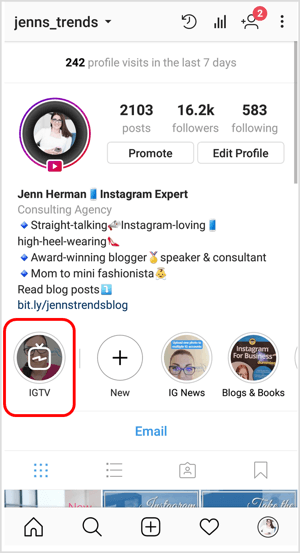
Videó feltöltése számítógépen keresztül
Az első videó feltöltéséhez asztali számítógépen az IGTV-be, húzza át bármelyik videofájlt a feltöltési mezőbe az asztali oldalon.
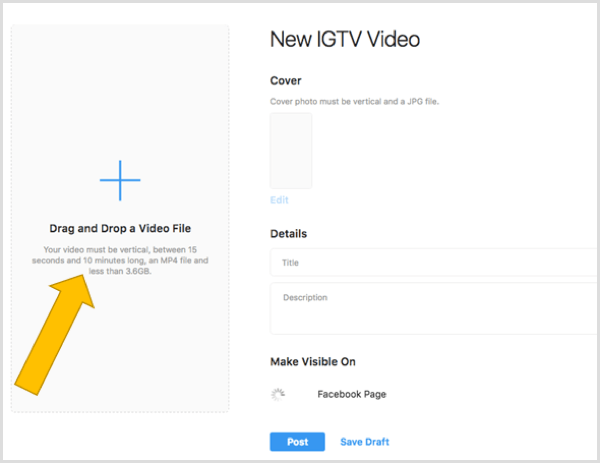
A legtöbb fiók 15 másodperc és 10 perc közötti videókra korlátozódik (csakúgy, mint mobil feltöltések esetén). Az Instagram súgójának meghatározása szerint a „nagyobb fiókok és ellenőrzött fiókok” akár 60 perces videók feltöltésére is képesek, ha asztali számítógépen töltik fel őket. Sajnos nincs meghatározva, hogy mi minősül „nagyobb számlának”.
Amíg a videód feltöltődik, megteheted töltse ki a címet és a leírást. Miután feltöltötte a videót, megteheti szerkessze a címlapképét, a mobileszközök fenti szakaszában leírtak szerint.
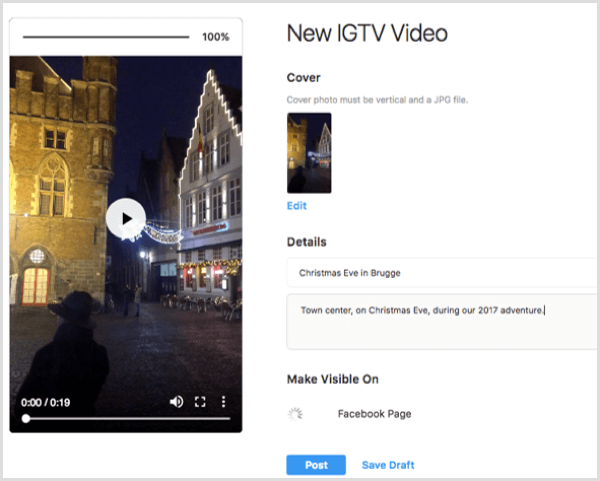
Amikor a videód készen áll a feltöltésre, kattintson a Közzététel gombra hogy feltöltsd az IGTV csatornádra. Vagy tudsz mentse a videót piszkozatként ahelyett, hogy azonnal feltöltené az IGTV-re.
Az asztali webhely is lehetővé teszi a feltöltés után szerkeszd a videódat. A cím vagy a leírás szerkesztéséhez megtekintheti a videót az IGTV csatornájáról, érintse meg a hárompontos gombot, és válassza a Videó szerkesztése lehetőséget a felugró menüből.
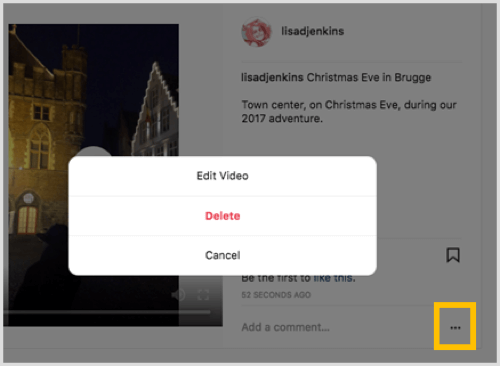
# 3: Az IGTV Video legjobb gyakorlatai
Az Instagram arra ösztönzi a felhasználókat, hogy töltsenek fel egyedi, új tartalmat az IGTV-re. Ha megköveteled, hogy a videók 15 másodpercnél hosszabbak legyenek, akkor nem használhatod fel egyszerűen a videódat Történetek videók az IGTV-hez. Külső forrás feltöltését követelve az Instagram feltételezi, hogy külön videotartalmat hoztál létre ehhez a csatornához.
Hatékony videók készítéséhez az IGTV-csatornához az alábbiakban felsorolunk néhány taktikát, amelyet a videó szerkesztésében és feltöltésében megvalósíthat.
Kerülje a hangos betekintést vagy a hangzavarást
Az IGTV összes videójának lejátszása azonnal megkezdődik. A felhasználók valószínűleg be vannak kapcsolva a hangban, és készek hallgatni a videóit.
Más platformokkal ellentétben, ahol fontos figyelembe venni, hogy videóidat hang nélkül játsszák, nagyobb szabadságod van olyan videók létrehozására, amelyekhez hang szükséges az IGTV számára. Mivel a videók automatikusan lejátszódnak, azonban a hangos intrók vagy zavaró zajok azt eredményezhetik, hogy a nézők végiglapozzák a videódat. A beszélgetések, interjúk és hangosbeszélgetések jó hangstratégiát jelentenek.
Klikkelhető linkek hozzáadása a videóleírásokhoz
Az IGTV videó leírásában felsorolt URL egy kattintható link, ami azt jelenti, hogy forgalmat irányíthat bármelyik általad kiválasztott webhelyre vagy URL-re. Egyszerűen adja hozzá a helyes URL-t a videó leírásának bármely részéhez és feltöltéskor hiperhivatkozássá válik.
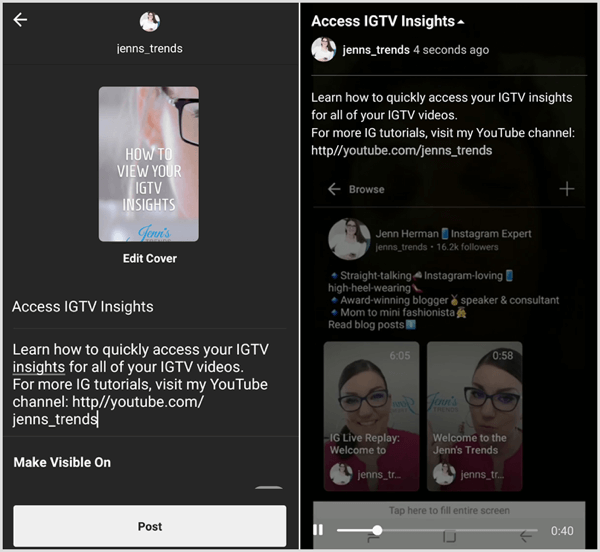
Mivel az IGTV a legtöbb felhasználó számára új, és sokan nem biztos, hogy rájönnek, hogy rákattinthatnak egy linkre, vagy akár van is egy leírás, amelyet elolvashatnak, ezért tegyen cselekvésre ösztönzést a videódba, utasítva a nézőket, hogy nyissák meg a leírást és kattintson a linkre.
A videó megőrzése kihívást jelenthet, így ha a CTA-t is elkattintja a videóban található linkre, akkor biztosíthatja, hogy minél több ember hallja vagy látja ezt a CTA-t, hogy cselekedjen. Ne hagyja feltétlenül a videó végén.
Használja a hashtageket a videóleírásokban
Hashtagek régóta aranyszabály az újabb expozíció és megtekintés érdekében az Instagram-on. Az IGTV sem kivétel. A hashtagek listáját felveheti az IGTV videó leírásába, és videód megjelenhet a felsorolt hashtagek keresési eredményei között. Azok a nézők, akik megérintik a videót a keresési eredmények között, IGTV teljes képernyős videóként tekintik meg a videódat.
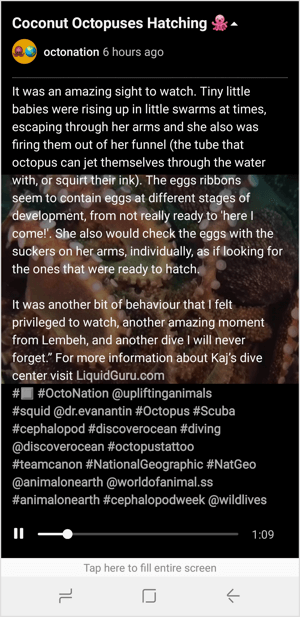
Tekintse át IGTV Video Insights-ját
Minden jó stratégia része megköveteli, hogy elemezze a tartalom eredményeit. Szerencsére az Instagram betekintést nyújtott az összes IGTV videóhoz közvetlenül a mobilalkalmazásban.
A statisztikák megtekintéséhez érintse meg a hárompontos gombot bármely videón csatornádon és válassza a Insights opciót.
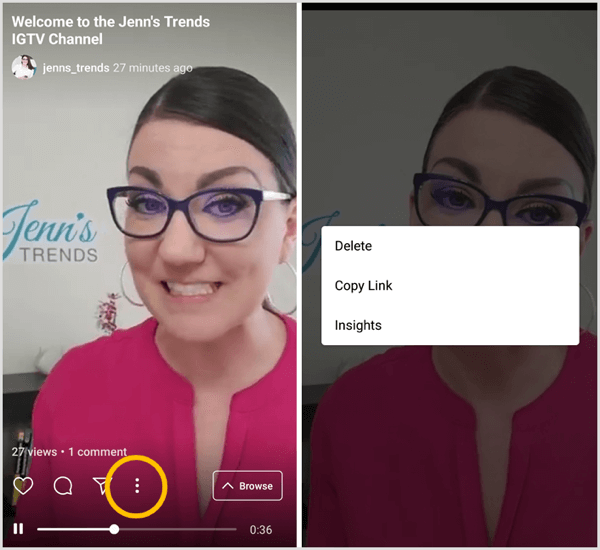
A meglátásaidban te megtekintheti, hogy mekkora elkötelezettséget generált a videó és nézze meg a megtekintések megőrzési arányát.
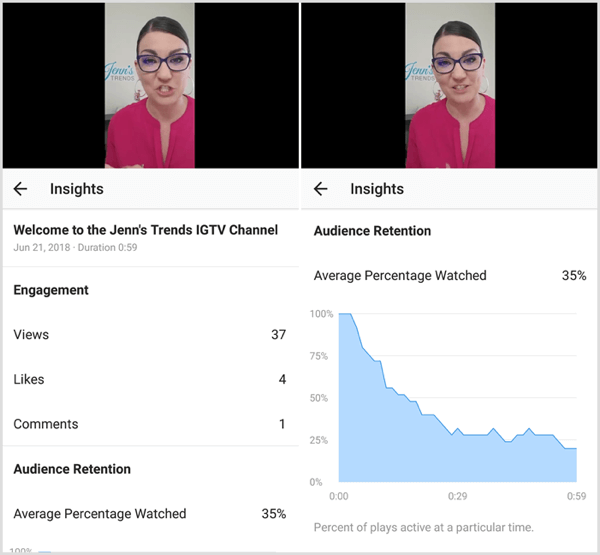
Válaszolj a videókra vonatkozó felhasználói megjegyzésekre
A nézők megjegyzést fűzhetnek az IGTV-videóidhoz, és tetszhetnek nekik, akárcsak bármely más Instagram-bejegyzéshez. Ezeket az értesítéseket összekeveredik az összes többi szokásos Instagram-értesítéssel.
Nak nek válaszoljon a felhasználó megjegyzésére, tudsz érintse meg a megjegyzést az értesítési listában vagy a megjegyzés ikonra koppintva megtekintheti a videóhoz fűzött megjegyzések listáját közvetlenül a csatornád IGTV videóján.
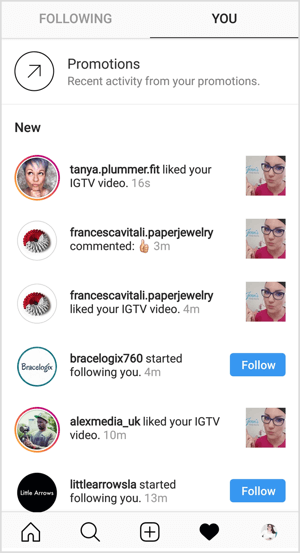
Mit gondolsz? Próbálta már az IGTV-t? Kreatív módszereket talál arra, hogy videókat készítsen a közönség számára? Látott jó példákat más fiókokra, amelyek minőségi videókat hoztak létre? Kérjük, ossza meg gondolatait vagy tippjeit az alábbi megjegyzésekben.
